你想在WordPress中禁用延迟加载吗?默认情况下,WordPress带有延迟加载功能,该功能会延迟图像和其他媒体的下载以提高页面加载速度。但是,这可能会因为不会立即显示图像而影响某些网站的用户体验。在本文中,我们将向您展示如何在WordPress中轻松禁用延迟加载。
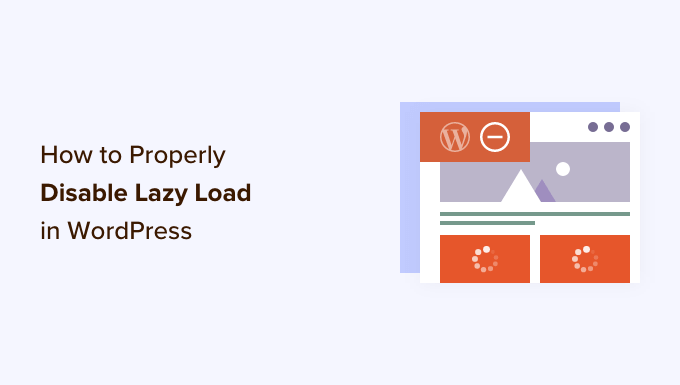
什么是延迟加载?
WordPress首先在WordPress 5.5中引入了延迟加载图像。后来,它将延迟加载功能扩展到iframe嵌入(如YouTube视频,Spotify和其他嵌入)。
这种做法通过首先快速加载内容和可见区域来帮助提高网站的性能和页面速度。
更快的网站不仅对用户有好处,还可以提高您的网站排名,因为像谷歌这样的搜索引擎将速度视为重要的排名因素。
除了图像和嵌入之外,您还可以轻松延迟加载评论和 Gravatar,以进一步提高页面加载速度。
通过右键单击图像并在浏览器中选择“检查”工具,可以看到延迟加载功能的实际效果。
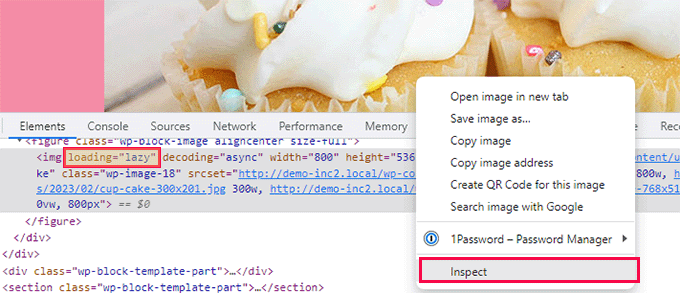
这将拆分您的浏览器屏幕并显示 HTML 源代码。从这里,您将能够看到添加到图像中的“load=lazy”属性。
现在通常,我们不建议禁用延迟加载,因为它对您的 WordPress 网站的整体好处。关闭它可能会导致网站速度变慢、转化率降低和 SEO 排名降低。
但是,有时延迟加载会影响某些网站的用户体验。
例如,如果您经营一个摄影网站,其中图像是您内容最重要的方面,那么延迟加载它们可能会破坏客户的用户体验。
在其他情况下,您可能正在使用不同的延迟加载解决方案,并且只想关闭默认的WordPress延迟加载。
方法1:使用WPCode禁用WordPress中的延迟加载(推荐)
您可以通过将自定义代码添加到主题的函数.php文件中来简单地禁用WordPress中的延迟加载功能。
但是,请记住,添加代码时最小的错误可能会破坏您的网站并使其无法访问。
这就是为什么我们建议使用WPCode将自定义代码添加到您的网站。
它是市场上最好的WordPress自定义代码片段插件,使添加自定义代码变得非常容易。
首先,您需要安装并激活WPCode插件。
注意:WPCode还有一个免费版本,可用于本教程。但是,升级到付费计划将使您能够访问代码片段库、CSS 代码类型、条件逻辑等功能。
激活后,从WordPress仪表板访问代码片段» +添加代码片段页面。
从这里,单击“添加自定义代码(新代码段)”选项下的“使用代码段”按钮。
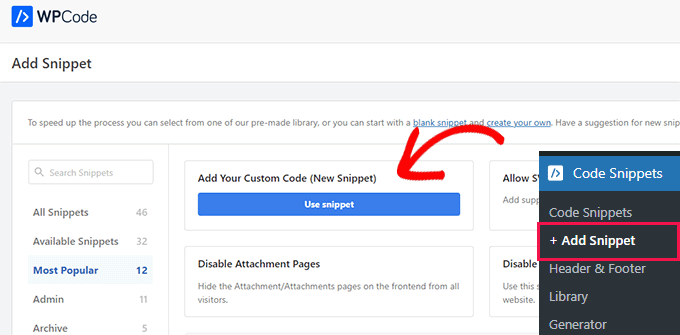
这会将您定向到“创建自定义代码段”页面,您可以在其中键入代码段的名称。这可以是任何可以帮助您识别代码片段及其功能的内容。
之后,从屏幕右上角的“代码类型”下拉菜单中选择“PHP 代码段”。
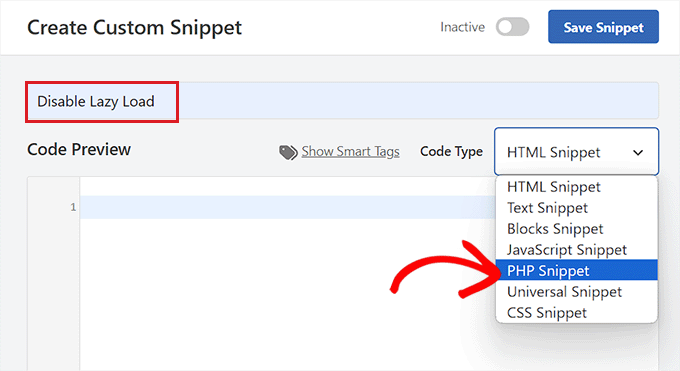
现在,将以下PHP代码复制并粘贴到“代码预览”框中:
add_filter( 'wp_lazy_loading_enabled', '__return_false' );
这是代码粘贴后的外观。
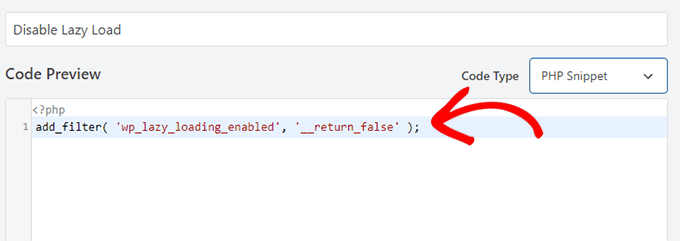
之后,向下滚动到“插入”部分。在这里,只需选择“自动插入”模式。
这将确保您的自定义代码在您激活代码段后自动在您的 WordPress 网站上的任何地方执行。
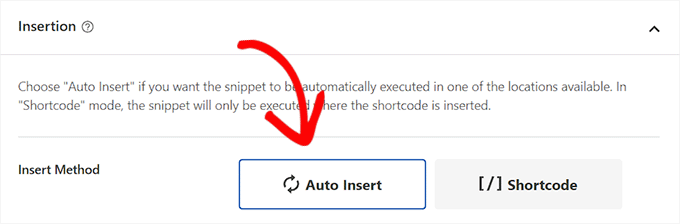
接下来,滚动回页面顶部,只需将“非活动”开关切换为“活动”。
之后,不要忘记单击“保存代码片段”按钮以保存并执行您的代码片段。
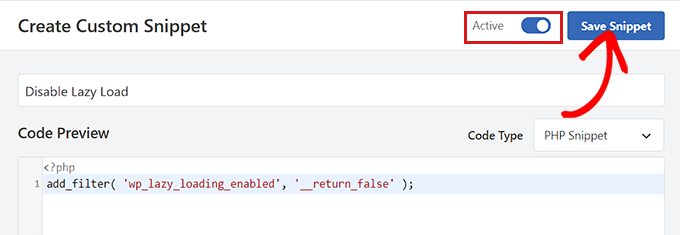
激活后,此自定义代码片段将禁用WordPress博客上的延迟加载功能。
您可以通过右键单击图像并从浏览器菜单中选择“检查”来测试它。
在图像的 HTML 代码中,load=lazy 属性现在将消失。
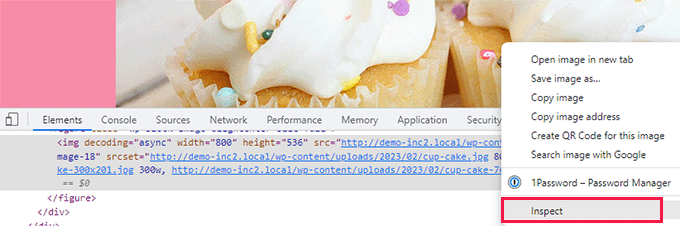
方法2:使用插件禁用WordPress中的延迟加载
如果您不想向站点添加代码,则可以使用插件来禁用图像的延迟加载。
您唯一需要做的就是安装并激活禁用延迟加载插件。
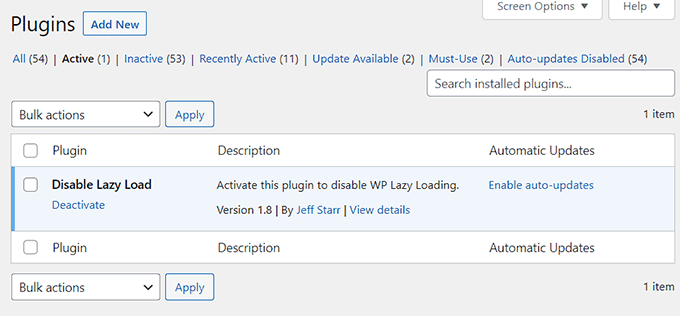
该插件开箱即用,不需要任何配置。激活后,它将自动禁用您网站上的延迟加载功能。

发表回复